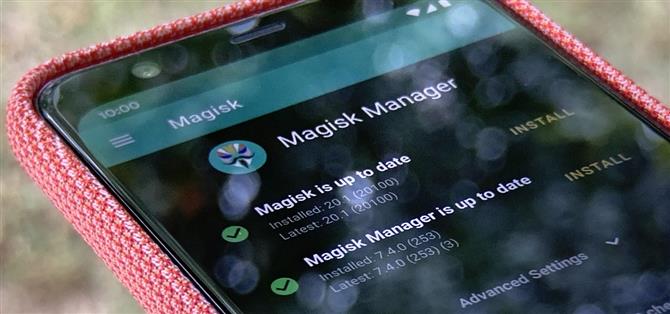De Pixel 4 is een van de meest spraakmakende telefoons van 2019, dus je weet dat er veel ondersteuning voor externe ontwikkelaars zal zijn. Mods verschijnen al, dus je wilt Magisk zo snel mogelijk installeren om root-toegang te krijgen. De huidige methode die wordt gebruikt om root te krijgen, is een beetje lang, maar het is de moeite waard.
Met Rooting kun je alles op systeemniveau aanpassen, aanpassen en wijzigen. Met behulp van Magisk kunt u ook het SafetyNet van Google passeren. Dit betekent dat u zonder zorgen al uw favoriete financiële apps kunt blijven gebruiken, zoals Google Pay. Magisk heeft een aantal belangrijke wijzigingen ondergaan voor Android 10 en de Pixel 4, dus laten we beginnen, zodat u het kunt bekijken.
Voorwaarden
- Pixel 4 of Pixel 4 XL (alleen niet-Verizon-modellen)
- Windows-, Mac- of Linux-computer
- USB-kabel
Stap 1: ontgrendel uw bootloader
Eerst moet u de bootloader van uw telefoon ontgrendelen, waarmee u niet-officiële firmware zoals Magisk kunt uitvoeren. Houd er rekening mee dat het ontgrendelen van de bootloader je gegevens automatisch zal wissen, maar er is geen manier omheen Als je dit nog niet hebt gedaan, ga je naar de onderstaande tutorial om je bootloader te ontgrendelen.
- Meer informatie: Hoe de Bootloader op uw Pixel 4 of 4 XL te ontgrendelen
Stap 2: zorg ervoor dat je de juiste Android-build hebt
De onderstaande bestanden zijn alleen bedoeld voor gebruik op de Android-build van november 2019 voor de Pixel 4 of 4 XL. Om ervoor te zorgen dat je telefoon compatibel is, ga je naar Instellingen -> Over telefoon en tik je op ‘Android-versie’. Als het veld ‘Android-beveiligingspatchniveau’ op 5 november 2019 staat, bent u klaar om te gaan. Zo niet, update dan uw telefoon.
Stap 3: Download de Patched Boot Image
Normaal gesproken zou u het fabrieksimage-pakket van Google moeten downloaden, alleen de opstartinstallatiekopie uitpakken, de afbeelding naar uw telefoon overbrengen, deze via de Magisk Manager-app uitvoeren om deze te patchen en de rootbestanden toe te voegen en vervolgens terugsturen naar uw computer en flash de gepatchte opstartafbeelding in Fastboot. Maar deze keer niet.
Download in plaats daarvan gewoon een van de vooraf gepatchte opstartinstallatiekopieën die we hebben gevonden. Dit zijn de officiële opstartinstallatiekopieën van Google en de enige verandering is dat ze via Magisk zijn uitgevoerd. Druk op een van de onderstaande links vanaf uw computer om de gepatchte opstartinstallatiekopie voor uw apparaat en provider te downloaden:
- Pixel 4: AT&T | Sprint, T-Mobile of Google Fi | Alle andere vervoerders
- Pixel 4 XL: AT&T | Sprint, T-Mobile of Google Fi | Alle andere vervoerders
Als u geen vooraf gepatchte afbeelding wilt gebruiken, kunt u dit zelf doen met de volgende stappen:
- Download het volledige fabrieksafbeeldingenpakket voor uw model
- Pak de gedownloade ZIP uit
- Pak de tweede ZIP uit de uitgepakte map
- Zoek het “boot.img” -bestand en verplaats het naar de opslag van uw telefoon
- Installeer Magisk Manager
- Tik in Magisk Manager op ‘Installeren’ naast ‘Magisk is niet geïnstalleerd’
- Tik op “Installeren” in de pop-up
- Kies “Een bestand selecteren en patchen”
- Gebruik de bestandskiezer om het bestand boot.img te selecteren
- Tik op “Gereed” als u klaar bent
- Verplaats het bestand patched_magisk.img terug naar uw computer
Stap 4: Installeer Magisk Manager op uw pixel
Nu moet u de nieuwste versie van de Magisk manager-app uit de onderstaande link halen en op uw telefoon installeren.
- Magisk Manager downloaden (.apk)
Nadat het downloaden van de app is voltooid, tikt u op de melding “Download voltooid” om het installatieproces te starten. Mogelijk moet u “Onbekende apps installeren” inschakelen voor de browser waarmee u de app downloadt, maar u kunt op “Installeren” tikken als u daarvoor zorgt. Tik op “Openen”, waarna u naar de volgende stap kunt gaan.



Stap 5: Download het Platform-Tools-pakket
Om de gepatchte opstartinstallatiekopie te flashen en root in te schakelen, heb je de SDK Platform-Tools van Google op je computer nodig. Klik op een van de onderstaande links om het hulpprogramma te downloaden, pak vervolgens de ZIP uit en plaats de uitgepakte map op uw bureaublad.
- Download de platform-tools van Google: Windows | Mac | Linux

Stap 6: Start op in Fastboot Mode
Nu moet u uw telefoon in een staat brengen dat deze de Fastboot-opdracht kan accepteren om het gewijzigde opstartinstallatiekopiebestand naar uw systeem te pushen. Druk lang op de aan / uit-knop en tik vervolgens op “Uitschakelen” om uw telefoon volledig uit te schakelen.
Wanneer de telefoon wordt uitgeschakeld, houdt u de aan / uit-knop en de knop Volume omlaag tegelijkertijd ingedrukt totdat het menu Fastboot Mode verschijnt. Zorg ervoor dat uw telefoon op uw computer is aangesloten en laat de telefoon op deze manier voor de volgende stap.

Stap 7: Open een opdrachtvenster in Platform-Tools
Uw telefoon zou momenteel in Fastboot Mode moeten staan. Vanaf hier moet u een opdrachtvenster openen in de map platform-tools op uw computer zodat uw telefoon en computer met elkaar kunnen communiceren.
Als u Windows gebruikt, drukt u op de Windows-knop op uw toetsenbord, typt u “cmd” en drukt u op Enter om een opdrachtpromptvenster te openen. Als u Linux of Mac gebruikt, opent u eenvoudig de app “Terminal”.
Typ nu “cd” in de prompt en voeg een spatie toe, maar druk nog niet op enter. Sleep in plaats daarvan de map platform-tools die u in stap 5 hebt geëxtraheerd van uw bureaublad en plaats deze rechtsboven in het opdrachtvenster. Hiermee wordt de locatie van de map ingevuld. Als dit het geval is, drukt u op Enter.

Stap 8: Flash de Patched Boot Image
Het is tijd voor het leuke gedeelte: met het Fastboot-commando dat je Pixel 4 volledige root-toegang geeft. Typ de volgende opdracht, maar druk nog niet op enter.
fastboot flash boot
Opmerking: Mac-, Linux- en Windows PowerShell-gebruikers moeten een punt en een schuine streep toevoegen voordat ze ADB- of Fastboot-opdrachten invoeren (bijvoorbeeld ./fastboot flash boot).
Voeg nu een spatie toe en zoek vervolgens het bestand magisk_patched.img dat u in stap 3 hebt gedownload. Klik en sleep dit bestand naar het opdrachtpromptvenster en laat het los. Dit zou het volledige locatiepad van het bestand moeten vullen, waarna het veilig is om op enter te drukken.

Zodra het bestand “magisk_patched.img” op uw Pixel 4 is geïnstalleerd, moet u uw apparaat opnieuw opstarten in Android. Typ hiervoor de volgende opdracht en druk op enter om uw keuze te bevestigen.
fastboot reboot
Met de bovenstaande opdracht kunt u uw telefoon opnieuw opstarten vanuit de Fastboot-modus zonder het apparaat fysiek aan te raken. Het is handig om te weten of je van plan bent om in de toekomst Fastboot-opdrachten te gebruiken om andere mods of systeemupdates te installeren.
Stap 9: Controleer root
Nu uw telefoon een back-up heeft gemaakt van het opnieuw opstarten, gaat u naar de Magisk Manager-app en tikt u vervolgens op de pijl naast “Tik om SafetyNet-controle te starten” om ervoor te zorgen dat u de SafetyNet-controle van Google doorstaat. Zodra het bericht “SafetyNet Check Success” verschijnt en u twee groene vinkjes krijgt, bent u helemaal klaar. Nu kunt u uw Pixel 4 naar het volgende niveau brengen met volledige root-toegang. Veel plezier met modden!



- Download Android How via Facebook, Twitter, Reddit, Pinterest of Flipboard
- Aanmelden voor Android How ‘wekelijkse nieuwsbrief voor alleen Android
- Abonneer je op de nieuwste video’s van Android How op YouTube
Coverafbeelding en screenshots van Stephen Perkins / Android How